So legen Sie das 58-Stadt-Passwort fest
Nachdem wir die Software 58.com besitzen, sind wir uns der Bedeutung der Sicherheit persönlicher Daten bewusst und empfehlen daher dringend, dass jeder Benutzer ein exklusives Passwort festlegt. Die Passworteinstellung ist ein wichtiger Schritt zum Schutz der Sicherheit persönlicher Daten, was besonders wichtig für eine umfassende Life-Service-Plattform wie 58.com ist. Wie legt man bei 58.com ein Passwort fest? Dieses Tutorial gibt Ihnen eine detaillierte Einführung in die einzelnen Schritte.

Wie lege ich ein Passwort für 58.com fest?
1. Öffnen Sie 58.com auf Ihrem Mobiltelefon und klicken Sie unten rechts auf „Mein“.
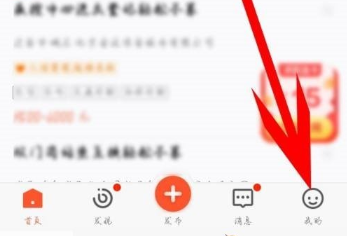
2. Suchen Sie das Einstellungssymbol oben rechts.
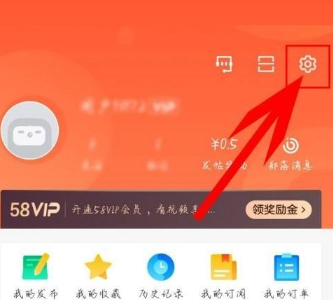
3. Klicken Sie auf Konto- und Sicherheitseinstellungen.
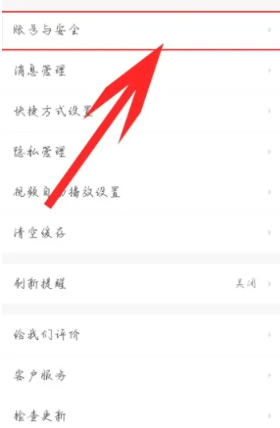
4. Geben Sie die festgelegte Passwortliste ein.
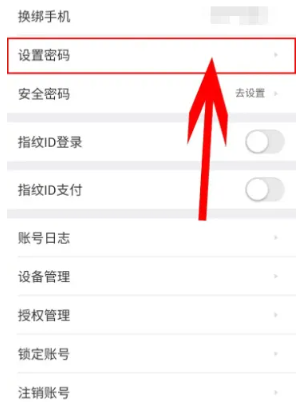
5. Geben Sie dann das Anmeldepasswort ein und klicken Sie, um das Passwort zu bestätigen, um den Vorgang abzuschließen.
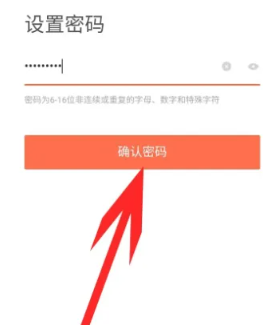
Das obige ist der detaillierte Inhalt vonSo legen Sie das 58-Stadt-Passwort fest. Für weitere Informationen folgen Sie bitte anderen verwandten Artikeln auf der PHP chinesischen Website!

Heiße KI -Werkzeuge

Undresser.AI Undress
KI-gestützte App zum Erstellen realistischer Aktfotos

AI Clothes Remover
Online-KI-Tool zum Entfernen von Kleidung aus Fotos.

Undress AI Tool
Ausziehbilder kostenlos

Clothoff.io
KI-Kleiderentferner

Video Face Swap
Tauschen Sie Gesichter in jedem Video mühelos mit unserem völlig kostenlosen KI-Gesichtstausch-Tool aus!

Heißer Artikel

Heiße Werkzeuge

Notepad++7.3.1
Einfach zu bedienender und kostenloser Code-Editor

SublimeText3 chinesische Version
Chinesische Version, sehr einfach zu bedienen

Senden Sie Studio 13.0.1
Leistungsstarke integrierte PHP-Entwicklungsumgebung

Dreamweaver CS6
Visuelle Webentwicklungstools

SublimeText3 Mac-Version
Codebearbeitungssoftware auf Gottesniveau (SublimeText3)

Heiße Themen
 1387
1387
 52
52
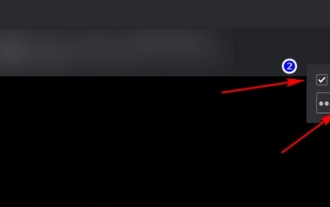 Mar 18, 2024 am 10:55 AM
Mar 18, 2024 am 10:55 AM
Wie lege ich ein Passwort für den Douyu Live-Übertragungsraum fest? 1. Melden Sie sich bei Douyu Live Companion an: Zuerst müssen Sie sich bei Ihrem Konto bei Douyu Live Companion anmelden. 2. Geben Sie die Raumeinstellungen ein: Klicken Sie nach dem Anmelden auf die Schaltfläche „Einstellungen“ in der oberen rechten Ecke der persönlichen Kontoseite und wählen Sie dann die Option „Raumeinstellungen“ aus. 3. Legen Sie das Raumpasswort fest: Suchen Sie auf der Seite mit den Raumeinstellungen die Option zum Festlegen des Raumpassworts und klicken Sie zum Aufrufen. Hier sehen Sie ein Passwort-Eingabefeld und ein Passwort-Bestätigungsfeld. Bitte geben Sie ein, was Sie als Raumpasswort festlegen möchten, und stellen Sie sicher, dass die beiden Einträge konsistent sind. 4. Einstellungen speichern: Klicken Sie nach Abschluss der Eingabe auf die Schaltfläche Speichern, um das von Ihnen festgelegte Raumpasswort zu speichern. Diese Einstellung wird bei der nächsten Live-Übertragung wirksam. 5. Teilen Sie das Passwort mit dem Publikum: Nachdem Sie das Raumpasswort festgelegt haben, können Sie das des Douyu Live Partners verwenden
 Erfahren Sie, wie Sie ein Startkennwort für Windows 7 festlegen
Dec 27, 2023 pm 02:23 PM
Erfahren Sie, wie Sie ein Startkennwort für Windows 7 festlegen
Dec 27, 2023 pm 02:23 PM
Der Datenschutz am Computer wird immer wichtiger, insbesondere bei Bürocomputern. Wenn Sie unterwegs sind, machen Sie sich Sorgen, dass Ihre Daten und Ihre Privatsphäre von anderen eingesehen werden könnten. Wenn Sie es einrichten möchten, kommen Sie vorbei und schauen Sie sich das an. So legen Sie ein Einschaltkennwort in Win7 fest: 1. Rufen Sie den Win7-Desktop auf, klicken Sie auf die Schaltfläche „Start“ in der unteren linken Ecke des Desktops, klicken Sie im Popup-Menü auf „Systemsteuerung“ und geben Sie „Nächster Schritt“ ein. . 2. Klicken Sie in der Systemsteuerung auf das Symbol „Benutzerkonto“ und fahren Sie mit dem nächsten Schritt fort. 3. Klicken Sie dann auf „Passwort für Ihr Konto erstellen“ und fahren Sie mit dem nächsten Schritt fort. 4. Geben Sie das benötigte Einschaltkennwort in das Kennworteingabefeld ein, stellen Sie dann die Kennwortabfrage ein und klicken Sie auf „Kennwort erstellen“. 5. Starten Sie den Computer neu und das Passwort-Login wird angezeigt.
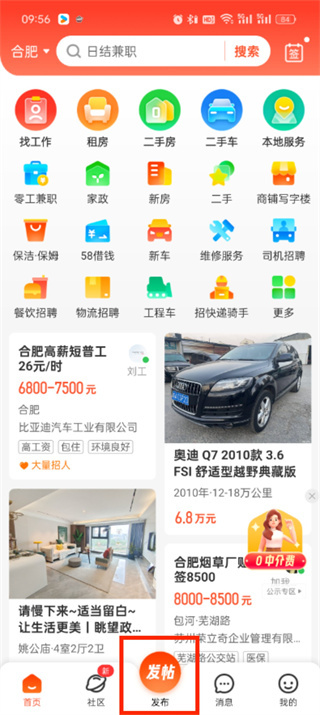 Wo kann man 58 Stadtanzeigen veröffentlichen?_Einführung in die Veröffentlichungsmethoden für 58 Stadtanzeigen
Mar 21, 2024 pm 12:10 PM
Wo kann man 58 Stadtanzeigen veröffentlichen?_Einführung in die Veröffentlichungsmethoden für 58 Stadtanzeigen
Mar 21, 2024 pm 12:10 PM
58.com ist eine sehr benutzerfreundliche Life-Service-Software. Die Software bietet Immobilien, Personalbeschaffung, Gelbe Seiten, Gruppenkäufe, Dating und andere Informationen. Freunde, die es noch nicht wissen, kommen und lernen gemeinsam! Einführung in die Methode zur Veröffentlichung von 58-Städte-Anzeigen 1. Öffnen Sie zunächst die 58-Städte-Software. Nachdem Sie die Startseite aufgerufen haben, müssen Sie direkt unten auf der Seite auf [Veröffentlichen] klicken auf der veröffentlichten Seite;
 So wechseln Sie zwischen 58 Städten in derselben Stadt
Feb 27, 2024 pm 09:10 PM
So wechseln Sie zwischen 58 Städten in derselben Stadt
Feb 27, 2024 pm 09:10 PM
58.com erfüllt mit seinen umfassenden Dienstleistungen die unterschiedlichen Anforderungen der Nutzer an die Lebensbedürfnisse. Egal, ob Sie auf der Suche nach dem idealen Wohnort oder dem passenden Nebenjob sind, diese Software bietet Ihnen eine bequeme Möglichkeit. Es ist wie ein Lebensassistent, der immer bereit ist, Ihre verschiedenen Bedürfnisse zu erfüllen. Wie wechseln also 58 Städte in derselben Stadt zu ihrer eigenen Stadt? Benutzer, die es wissen möchten, können diesem Artikel folgen, um mehr zu erfahren! Wie wechsle ich die Region in 58.com? 1. Öffnen Sie 58.com auf dem Desktop und klicken Sie auf den Stadtnamen in der oberen linken Ecke. 2. Klicken Sie auf die Suchleiste. 3. Geben Sie die Stadt ein, die Sie anzeigen möchten. 4. Sie können zu anderen Stadtstandorten wechseln.
 So veröffentlichen Sie Informationen zu Mietwohnungen auf 58.com. So veröffentlichen Sie Informationen zu Mietwohnungen
Mar 12, 2024 pm 05:16 PM
So veröffentlichen Sie Informationen zu Mietwohnungen auf 58.com. So veröffentlichen Sie Informationen zu Mietwohnungen
Mar 12, 2024 pm 05:16 PM
Wir können auf dieser Plattform viele Lebensinformationen erfahren. Natürlich können wir diese Plattform auch nutzen, um einige Informationen an andere Benutzer weiterzugeben. Viele Benutzer können möglicherweise nicht viel darüber wissen Deshalb wird Ihnen der Herausgeber heute ausführlich erklären, wie Sie Mietinformationen veröffentlichen, damit andere Benutzer sie sehen können. Die Sache ist, dass wir anhand einiger der oben angegebenen Kontaktinformationen ein Miethaus für Sie finden können , der Preis ist immer noch hoch, daher werde ich Ihnen heute eine gute Erklärung der oben genannten Mietinformationen geben, daher bin ich sehr interessiert, Freunde, heute wird Ihnen der Herausgeber die detaillierten Inhalte und Methoden erklären.
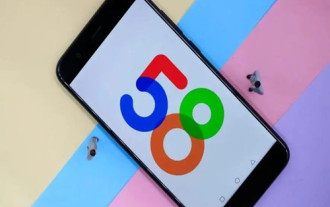 So deaktivieren Sie Nachrichtenbenachrichtigungen in 58.com. So deaktivieren Sie den Nachrichten-Push.
Mar 14, 2024 pm 06:28 PM
So deaktivieren Sie Nachrichtenbenachrichtigungen in 58.com. So deaktivieren Sie den Nachrichten-Push.
Mar 14, 2024 pm 06:28 PM
Wenn wir die Software 58.com verwenden, kann jeder hier jedes Mal eine große Anzahl von Push-Nachrichten sehen und diese so schnell wie möglich an Sie senden Auf diese Weise wird jeder keine Neuigkeiten verpassen. Obwohl die Existenz dieser Funktion es jedem ermöglicht, hier ständig Neuigkeiten zu entdecken, werden Push-Benachrichtigungen für viele Freunde völlig unnötig sein und dazu führen, dass sich jeder besonders verwirrt Wenn alle diese Nachrichten sehen möchten, können Sie sie direkt auf der Website überprüfen. Das ist viel bequemer, deshalb gebe ich sie Ihnen heute
 So deaktivieren Sie das Passwort in Win10
Dec 30, 2023 pm 10:41 PM
So deaktivieren Sie das Passwort in Win10
Dec 30, 2023 pm 10:41 PM
Das Win10-Passwort schützt unsere Computerdaten bis zu einem gewissen Grad, aber tatsächlich können Kriminelle, die unsere Daten stehlen wollen, auch auf andere Weise auf unsere Konten zugreifen. Daher scheint das Passwort manchmal von geringem Nutzen zu sein und wird unsere eigenen Operationen durchführen schwierig, Sie können das Passwort zu diesem Zeitpunkt direkt deaktivieren. So deaktivieren Sie das Passwort in Win10 1. Zuerst öffnen wir „Einstellungen“ in der unteren linken Ecke, rufen die Einstellungsoberfläche auf und wählen „Konto“. 2. Klicken Sie links auf „Anmeldeoptionen“. 3. Wählen Sie rechts „Passwort“ und klicken Sie auf „Ändern“. 4. Geben Sie dann unser altes Passwort ein. 5. Geben Sie dann nichts in die neue Passwort-Oberfläche ein, sondern klicken Sie einfach auf „Nächste Seite“. 6. Klicken Sie abschließend auf Fertig stellen. Auf diese Weise müssen wir kein Passwort eingeben, um uns anzumelden.
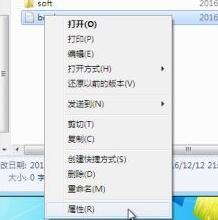 Erfahren Sie, wie Sie den Passwortschutz für Win7-Ordner einrichten
Jan 01, 2024 pm 05:45 PM
Erfahren Sie, wie Sie den Passwortschutz für Win7-Ordner einrichten
Jan 01, 2024 pm 05:45 PM
Wenn wir einige wichtige Ordner ohne Schutzmaßnahmen im Win7-System ablegen, werden sie wahrscheinlich geändert oder gestohlen. Zu diesem Zeitpunkt müssen wir dem Ordner nur ein Kennwort hinzufügen . Das Passwort ist da, schauen wir es uns gemeinsam an. So fügen Sie einem Win7-Ordner ein Passwort hinzu 1. Suchen Sie zunächst den Ordner, dem wir ein Passwort hinzufügen müssen, klicken Sie mit der rechten Maustaste, um ihn auszuwählen, und klicken Sie dann unten auf „Eigenschaften“. 2. Auf der Registerkarte „Allgemein“ der Eigenschaften Wählen Sie „Erweitert“ 3. Dann wird das Fenster mit den erweiterten Eigenschaften angezeigt, in dem Sie „Inhalt zum Schutz der Daten verschlüsseln“ aktivieren. 4. Wählen Sie den Anwendungsbereich nach Bedarf aus. Der obere Teil wird auf Dateien und Ordner angewendet, die nicht in diesem Ordner enthalten sind Der untere Teil ist für Dateien und Ordner, die nicht in diesem Ordner und seinem Inhalt enthalten sind




